Windows 10でスリープモードに移行した際、復帰させると通常はパスワードの入力が求められます。これはセキュリティ上は重要な事ですが、家でしかパソコンを使っていない場合はちょっと不便ですよね。
という事で、本日は「Windows 10でスリープから復帰/解除時にパスワード入力を省略する設定方法」を解説してみたいと思います。
Windows 10でスリープから復帰/解除時にパスワード入力を省略する設定方法
それでは早速、「Windows 10でスリープから復帰/解除時にパスワード入力を省略する設定方法」を解説していきます。
まずは左下の「スタートボタン」をマウスで「右クリック」し、「コントロールパネル」をクリックします。
以下の画面が開くので、「ハードウェアとサウンド」をクリック。画面が異なる場合は右上の表示方法から「カテゴリ」を選択してください。
次に電源オプション内の「スリープ解除時のパスワードの要求」をクリック。
この状態では「スリープ解除時のパスワード保護」の項目が変更できません。そこで「現在利用可能ではない設定を変更します」をクリック。
これで「スリープ解除時のパスワード保護」の項目を変更可能になります。
早速「パスワードを必要としない」を選択し、「変更の保存」をクリック。
以上で、Windows 10がスリープモードから復帰した際にパスワードの入力が不要になります。
いつもパスワードの入力が面倒だな~と思っていた方はお試しくださいね。ただし、会社のパソコンや、外出時に使用する場合など、他人が使用する可能性がある環境ではセキュリティ上非推奨です。ご注意ください。

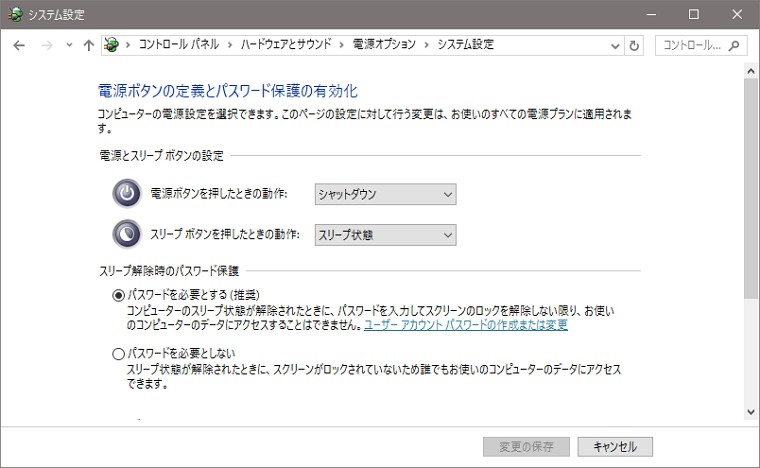
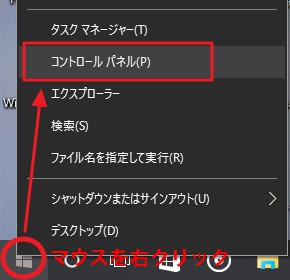
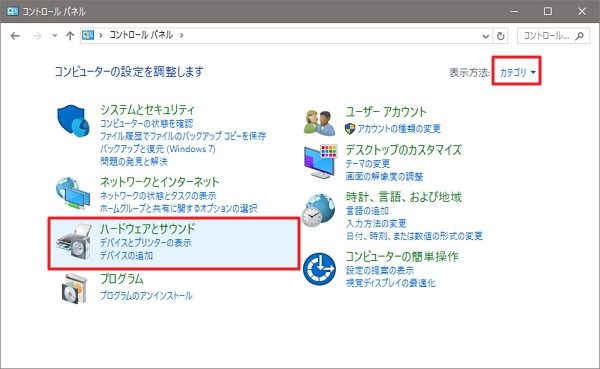
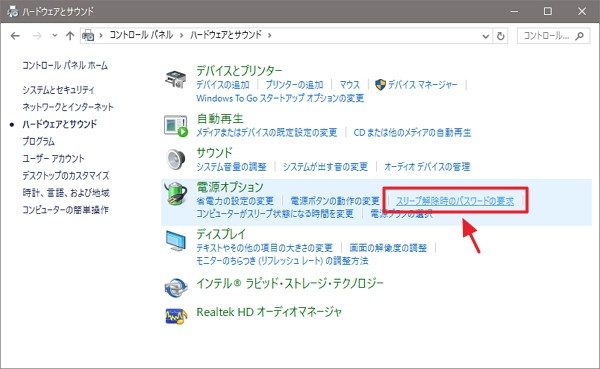
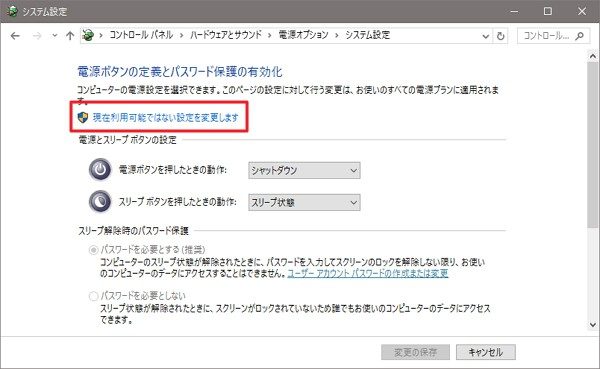
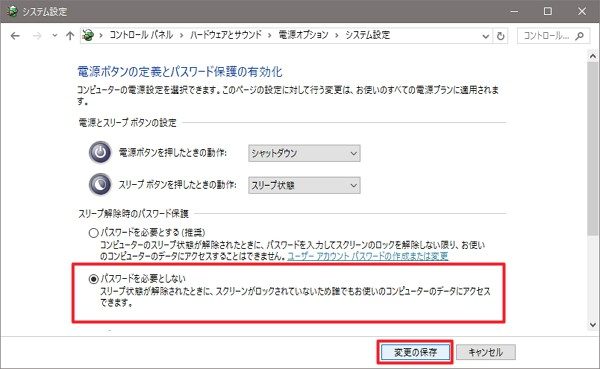





コメント